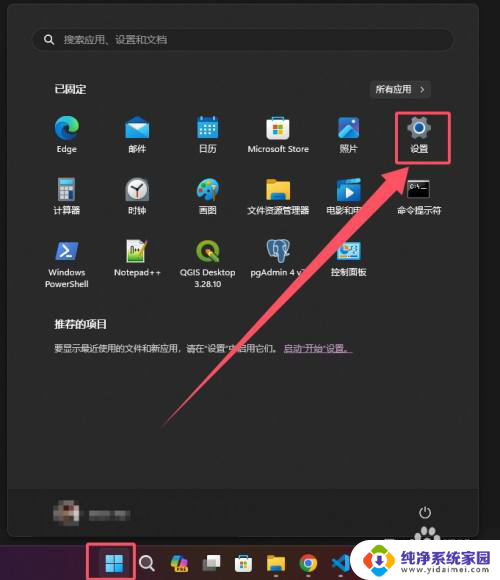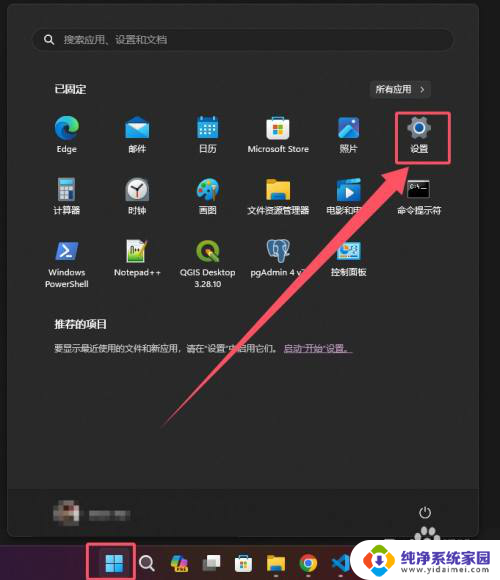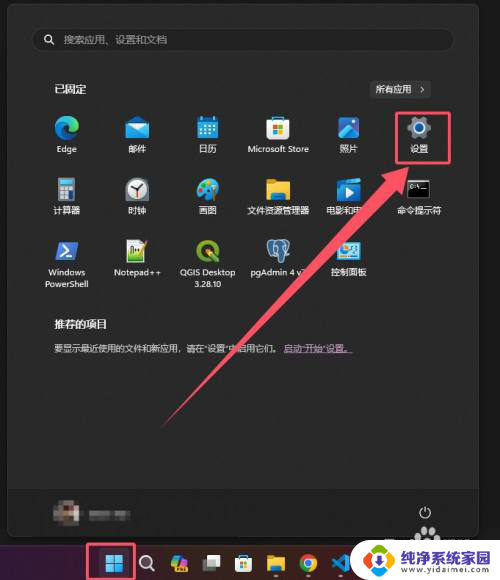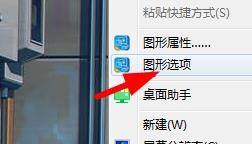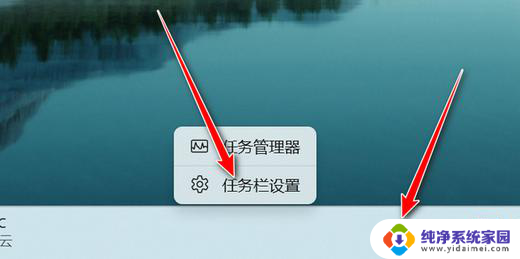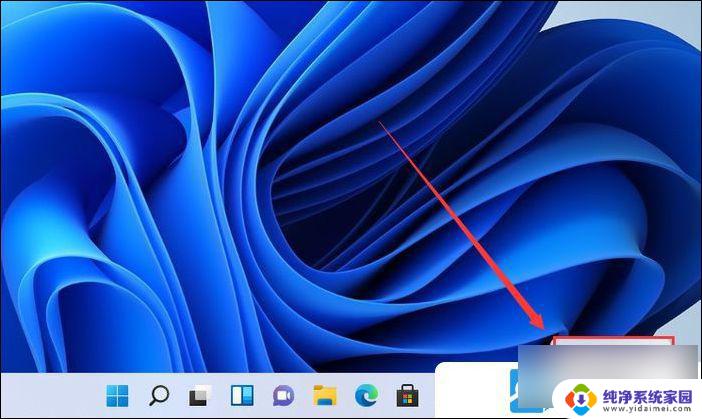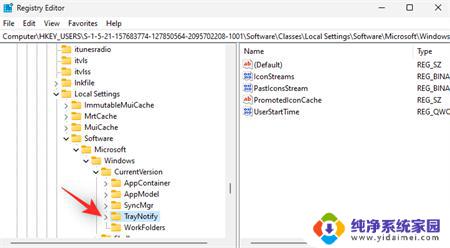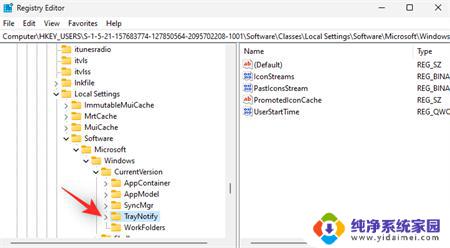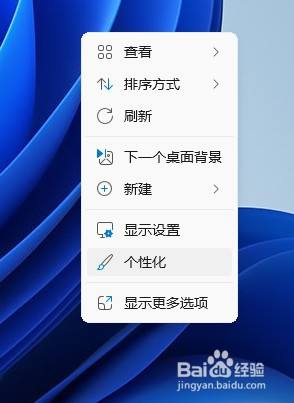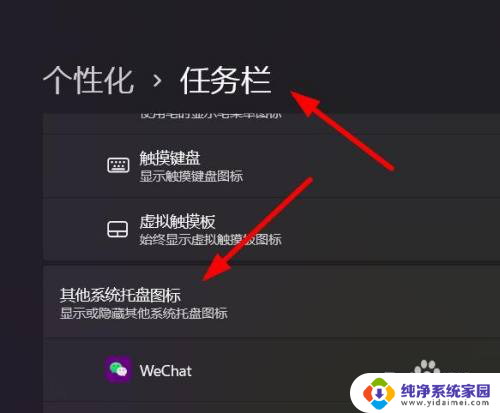win11系统托盘显卡图标 Win11系统托盘图标设置方法
更新时间:2024-10-13 12:54:20作者:jiang
Win11系统托盘图标设置方法是很多用户关注的话题,在Win11系统中,托盘图标的显示往往可以帮助用户快速了解系统的运行状态,而显卡图标则是其中一项重要的指示之一。通过设置托盘图标,用户可以自定义显示的内容和样式,从而更加便捷地监控自己的电脑性能和运行情况。如果您想了解如何设置Win11系统托盘显卡图标,接下来我们将为您详细介绍设置方法。
具体步骤:
1.第一步:在win11界面上,点击开始菜单后。点击【设置】选项
2.第二步:在设置界面上,选中个性化后,点击【任务栏】选项
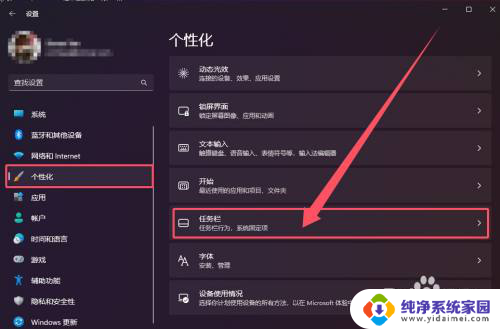
3.第三步:在任务栏界面上,点击【其他系统托盘图标】选项
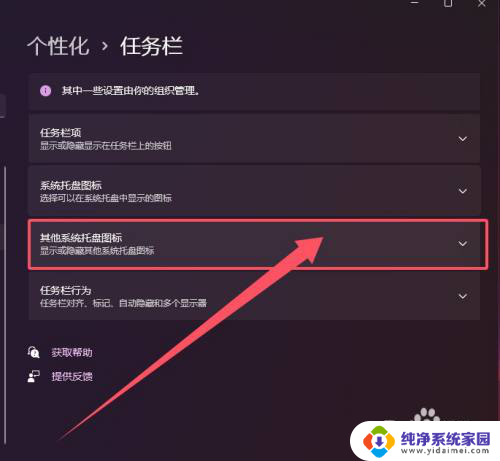
4.第四步:勾选或者取消在系统托盘的显示图标
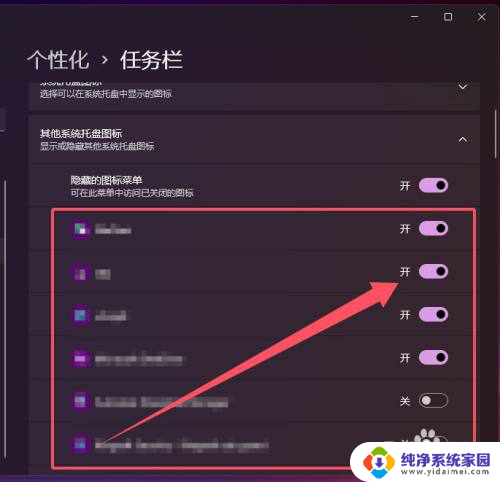
以上就是win11系统托盘显卡图标的全部内容,碰到同样情况的朋友们赶紧参照小编的方法来处理吧,希望能够对大家有所帮助。